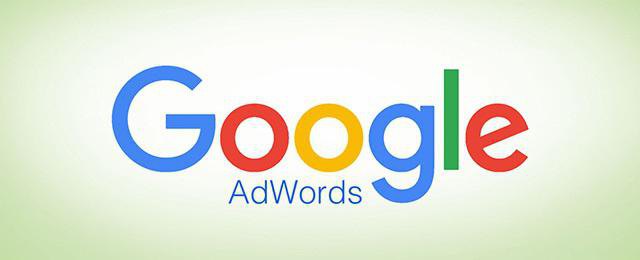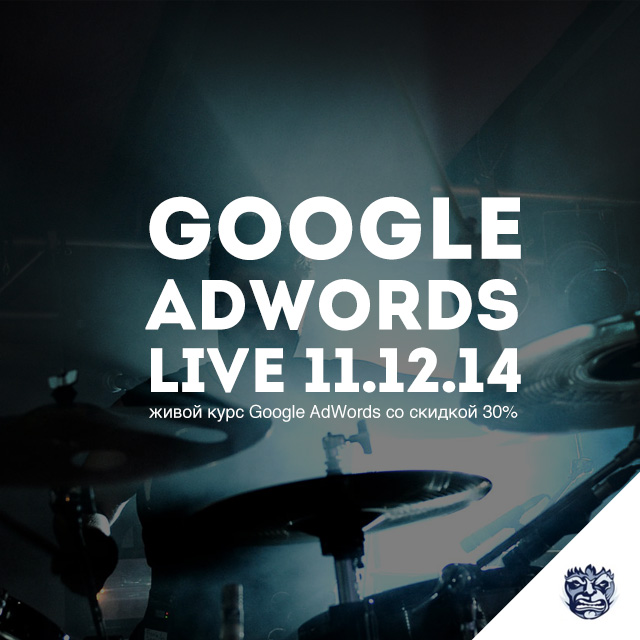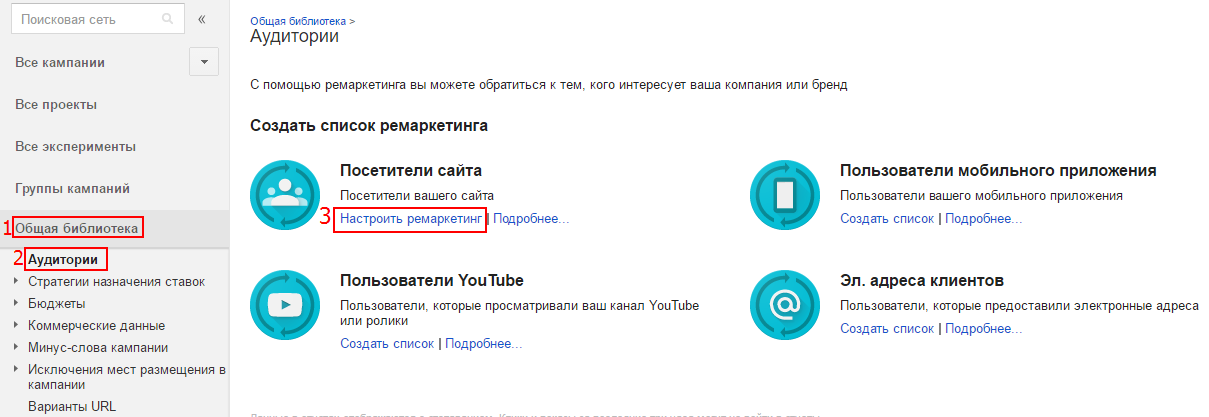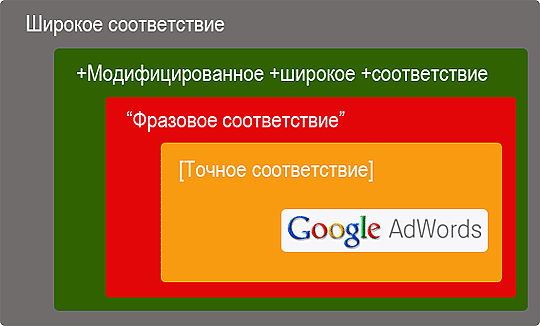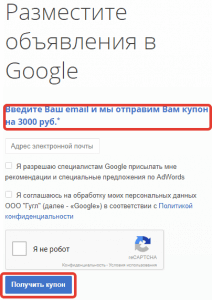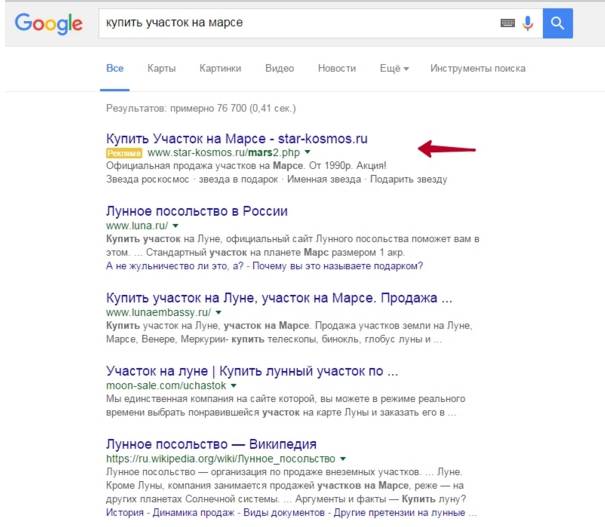Что важно учесть при настройке рекламной компании в Google AdWords:. Настроить гугл адвордс
Настройка google adwords: как настроить самостоятельно
Довольно часто к нам приходят клиенты, которые хотят быстрое привлечение клиентов. На мой ответ, что это только контекстная реклама, практически всегда звучит ответ: “А, Директ!? Пробовал, конкуренция большая, клик дорогой! А в Google я не рекламируюсь, потому что ничего там не понимаю!”. И я подумал, а почему бы и нет. И подготовил специальную статью-инструкцию, в которой разберем, что такое настройка Google Adwords.
И давайте сразу. Инструкция, она же пошаговая настройка, предназначена для новичков. В ней пошагово разберем, как создать первую рекламную кампанию в гугл адвордс самостоятельно, и расскажу рекомендации и тонкости, которые помогут не слить бюджет. Польза очевидна. Вы сможете протестировать интересную Вам нишу на спрос не в стандартном Яндексе, а на новом поле.
Не Яндексом единым
Google Adwords – одна из разновидностей контекстной рекламы. Более подробно, что такое контекстная реклама, какая она бывает и как она может положительно влиять на Ваш бизнес, можете прочитать в нашей статье “Контекстная реклама сайта это… Ликбез по теме”. Но если кратко, то ее суть в том, что Ваш потенциальный клиент вводит определенный запрос, а в поиске, помимо обычных результатов, появляется Ваше предложение с пометкой “Реклама”.

Кроме поиска есть возможность рекламироваться на разных сайтах-партнерах, которые входят в Контекстно Медийную Сеть (КМС). В этом случае можно настроить рекламу не только по ключевым словам, но и по демографическим характеристикам, интересам, тематике площадок. Если сравнивать с тем же яндексом, то это прямой аналог РСЯ (Рекламной Сети Яндекса). Она работает по тому же принципу: пользователь ранее искал информацию о машине и теперь его преследует соответствующая реклама.

Так Google Adwords или Яндекс Директ?
Как я говорил ранее, у рекламной системы от Google есть прямой конкурент — наш российский Яндекс Директ. Многие противопоставляют между собой эти рекламные площадки. А зря – они отлично дополняют друг друга. Другое дело, когда ресурсы не позволяют быть в обеих одновременно. Например, у Вас небольшой бюджет или ограничено время. Чтобы сделать правильный выбор, нужно определить, какие цели Вы преследуете. Разберем, в каких случаях подойдет “Эдвордс”, а в каких — “Директ”:
| Площадка | Google Adwords | Яндекс Директ |
| Охват | Больший охват за счет дополнительных площадок | Сильно уступает, если сравнивать не только Россию |
| Цена клика | Ниже в среднем по рынку | Все российские компании идут сюда — ставки высокие |
| Платформа | Преобладают мобильные устройства | В основном десктоп |
| Доп. таргетинги | Можно настраивать рекламу по демографии, интересам и темам | В основном только настройка по поисковым фразам |
| Интерфейс | Более сложный для новичка | Относительно легче освоить |
| Точность прогноза | Нельзя дать точную оценку рекламной кампании | Можно получить конкретные и более реалистичные цифры |
Лайфхак! Если Вы хотите разместить рекламу не только в Google или Яндекс, но и в социальных сетях, то сделать это можно с помощью автоматизированного сервиса Aori. Там все довольно легко и понятно даже новичкам. Просто переходите по ссылке и регистрируйтесь -> Aori
Из чего состоит реклама в Google Adwords
Для начала нужно понимать, как устроена структура рекламы в сети. Всего здесь три уровня, которые Вам придется пройти, чтобы настроить правильное объявление.
- Кампания. Самый верхний уровень. На ней можно задать бюджет, регион и тип площадки, на которой размещается реклама.
- Группа объявлений. Следующий уровень, который объединяет объявления под одним таргетингом. На этом уровне можно управлять ставками и менять тип таргетинга, по которому настраивается целевая аудитория.
- Объявление. Сюда входит картинка, текст, дополнительные расширения. На уровне объявлений можно управлять ставками.
Анализируем спрос и бюджет
Настройка контекстной рекламы google adwords начинается со сбора подходящих ключевых слов, по которым нас будут искать клиенты. На этом же этапе станет понятно, какой Вам нужен бюджет. Для этого, переходим в “Планировщик ключевых слов”. Чтобы перейти к планировщику, нажмите на ключик в правом верхнем углу интерфейса в гугл адвордс.

В появившемся окне введите ключевое слово, по которому Вас могут искать. Для примера возьмем магазин берцев. Так и вводим – “берцы”. Затем жмем “Начать”. Введите в поле общий ключ, который может входить в поисковые фразы ваших клиентов.

В новом окне появится большой список ключевых слов. Прежде чем начать настройку рекламы в гугл, установите нужный регион в меню “Местоположения”, которое расположено в левом верхнем углу. Для нашего магазина берцев мы выберем регионы показа в Москве и Московской области. Для каждого региона/города будет свой список слов, поэтому обязательно вбивайте именно необходимый Вам регион.

Далее нужно сгруппировать ключевые слова по определенным критериям. Тут все зависит от задач конкретной кампании. К примеру, если у Вас есть разные предложения в зависимости от размера, то группируйте слова по размерам. Для магазина берцев мы будем предлагать разные скидки на зимние и летние модели. Значит делим ключи по сезону. Вручную выделим все “зимние” запросы и определим их в соответствующую группу. Для зимних берцев создается отдельная группа: выделяем ключи и жмем на ссылку в синей плашке.

То же самое нужно проделать с летними берцами. И далее проходимся по всему списку, чтобы понять, нужна ли нам еще какая-то отдельная тематическая группа. Если нет – переносим все остальные слова в общую. Это рутинная, но очень ответственная задача. Постарайтесь рассмотреть весь список и тщательно отобрать подходящие слова. Если закончили, переходите в “Обзор плана”. Когда все ключевые слова отсортированы, переходим в обзор плана по ссылке в левом меню.

На этом экране видно, на какой бюджет и трафик стоит рассчитывать с выбранными ключевыми словами. Если у Вас фиксированный бюджет, то все, что Вам остается — просто посмотреть, сколько кликов Вы получите на эту сумму. Если Ваша цель — получить конкретное число заказов, тогда исходите из конверсии сайта.
Важно! Предположим, конверсия сайта — 5%. Вам нужно получить минимум 30 заказов из рекламы. Считаем: чтобы получить 1 заказ с конверсией 5% нам нужно 20 переходов (1/5*100). Значит для 30 заказов нужно получить 600 переходов (30*20). Что такое конверсия можно прочитать в нашей статье “Конверсия: что это и как посчитать правильно”.
Переключаем планировщик ключевых слов в режим “клики” и настраиваем бегунок на нужное число. Бегунок можно двигать по всему графику – цифры будут обновляться тут же. Получаем: чтобы получить 600 кликов, нужен бюджет в 2 600 рублей.

Когда ключевые слова собраны, а бюджет определен, можно приступать к созданию самой рекламной кампании – жмем “Сохранить в аккаунте” в правом верхнем углу. В появившемся окне укажите название кампании и бюджет, который только что рассчитали. Называйте кампании так, чтобы потом в списке Вы легко поняли, по какому принципу она создавалась. Лучше использовать в имени типы настроек и рекламируемую продукцию. Для магазина берцев кампании будет назваться “Берцы — Поиск – Москва и область”. Сохраняем.

Кампания создана, но для ее запуска нужны объявления. В промежуточном окне нажмите на “Создать объявления”.

Перед вами появится форма создания объявлений. Страница перегружена разными элементами, но вам нужно сфокусироваться только на полях в белой области. Введите информацию слева – справа Вам покажут, как все будет отображаться.
На что нужно обратить внимание:
- Конечный URL. Адрес страницы, на которую Вы ведете клиентов. Это может быть главная страница, каталог, информация об акциях.
- Заголовок 1. Верхняя строка объявления. Максимум 30 символов.
- Заголовок 2. Продолжение верхней строчки. Она может не отображаться на мобильных устройствах, поэтому основную информацию лучше уместить в первом заголовке.
- Отображаемый путь. Если Ваш URL состоит из беспорядочного набора символов, то настройте его отображение вручную — сам адрес от этого не меняется. Можно вставить сюда одно из ключевых слов, чтобы повысить кликабельность объявления.
- Описание. Дополнительная информация о Вашем предложении. Вместимость — 80 символов, поэтому будьте кратки и указывайте только самую важную для клиента информацию.
Это все основные поля. Перед тем, как сохранить объявление в гугл адвордс, убедитесь, что оно достаточно привлекательное. Если у Вас нет достаточного опыта в создании объявлений, то вот несколько рекомендаций, которые помогут сделать их гораздо лучше:
- Использовать ключевое слово в тексте объявления. По возможности в заголовке, а в крайнем случае — в описании. Нужно, чтобы клиент был уверен, что Вы предлагаете именно то, что он ищет.
- Убеждать фактами. Забудьте заезженные фразы, типа “низких цен” и “индивидуального подхода”. Лучше замените их конкретными фактами: “от 1 000 рублей”, “доставка в течение 2 часов”.
- Указывать преимущества. То, что будет отличать Вас от конкурентов. Погуглите запросы, на которые Вы запускаете рекламу и посмотрите, что предлагают другие магазины. Если Вы используете то же самое – эффективность сводится к минимуму.
- Побуждать к действию. Так гласит официальная рекомендация рекламной сети. Вы должны дать призыв к действию – краткую инструкцию о том, что должен сделать пользователь, чтобы воспользоваться вашим предложением: “Зарегистрируйтесь!”, “Закажите на сайте!”, “Забронируйте онлайн!”.
- Пробовать несколько вариантов. Не ограничивайтесь одним объявлением на группу. Сделайте анализ потребностей покупателей: кому-то важна доставка, кто-то хочет подешевле. Составьте несколько объявлений в соответствии с каждой потребностью.
Важно! Составляйте объявления согласно рекомендациям, иначе Ваша реклама утонет среди конкурентов.
Когда закончите с одним объявлением, нажмите “Сохранить новое объявление”, выберите нужную группу и повторите несколько раз с разными вариантами текста. Для этого нужно нажать большой синий плюсик в списке объявлений.
Кроме заголовка и описания обязательно добавьте расширения – дополнительные элементы, которые будут отображаться вместе с текстом и ссылкой. Расширения делают ваше объявление информативнее и привлекательнее. Расширения находятся в верхнем переключателе.

Для начала создайте базовые расширения: дополнительная ссылка, уточнение и номер телефона. Разберем их по порядку, с подробным описанием каждого. Поверьте, каждое расширение только сделает Ваше объявление сильнее, поэтому уделите им время.
Дополнительная ссылка. Кроме каталога Вы можете вести клиентов на другие важные для них страницы. Например, страница с лицензией, способами оплаты, смежной продукцией в каталоге. Добавьте несколько дополнительных ссылок на страницы, которые могут быть важны для клиентов

Уточнения. Полезная информация о вашем продукте в дополнении к описанию. Ту же “Доставку по России” можно не дублировать в каждом объявлении, а вставить ее в уточнение. Так появится дополнительное место для чего-нибудь важного в описании. Кроме того, важную информацию, которая не поместилась в описании, можно добавить в уточнения.

Номер телефона и другие. Вы можете указывать Ваш номер прямо в рекламном объявлении. Кроме номера доступны и другие уточнения: адрес, цена, сообщение, промоакция, ссылка на приложение. Для лучшего эффекта используйте максимальное число расширений.

Не пренебрегайте расширениями в вашей рекламе. Каждая дополнительная строка делает Вас заметнее среди массы информации в поисковой выдаче. Так к примеру сравните объявление с расширениями против объявления только из заголовка и описания. Эффект, как Вы сами понимаете, очевиден.

Теперь Ваша кампания готова к запуску – осталось дождаться модерации и пополнить баланс. Все операции с деньгами находятся в разделе “Счета и платежи”. Чтобы перейти к нему, нажмите на ключик в правом верхнем углу.
Нужна контекстная реклама?
Закажите настройку у нас
Проработка стратегии
Сертифицированное агентство
Работаем не со всеми
Узнать подробнееНастройка не только в поиске
Мы рассмотрели вариант размещения рекламы адвордс только в поиске. Если этого недостаточно, у Google Adwords есть другие инструменты: Контекстно медийная сеть, настройка рекламы в гугл по интересам или демографии, размещение на конкретном сайте. Процесс создания объявлений и групп будет аналогичным поиску, отличие только на первом уровне – настройке кампании. Его и рассмотрим.
Для создания новой кампании нажмите на плюсик в списке и выберите “Новую кампанию”. Появится меню с выбором типов рекламы. От типа кампании зависит место размещения рекламы. Разберем пример настройки КМС в google adwords:

В цели кампании выберите “Трафик веб-сайта” и введите адрес. Появится новый экран со множеством полей. Что есть что давайте разбиваться поочередно, так как на первый взгляд настройка довольно сложна.

Название кампании. Каким должно быть имя кампании мы уже обсуждали — помните, что Вы будете работать с несколькими кампаниями, давайте информативные имена. Позже название можно изменить.
Местоположение. Регион, в котором будет отображаться Ваша реклама. Если работаете только в рамках одного города или региона, то его и укажите. Если есть доставка по России — подойдет широкий таргетинг по всей стране.
Языки. Тут все не так очевидно, как может показаться. Достаточно много россиян указывают в настройках аккаунта английский язык. Поэтому, если Вам нужен максимальный охват, то включите и его.
Ставки. В пункте основной цели оставим “Клики”. Чуть ниже расположен предел максимальной цены — это сумма, которую вы готовы платить за один переход клиента. Ориентируемся на цифры, которые показал “Планировщик”.

Бюджет. Деньги, которые Вы готовы платить каждый день. Тут тоже ориентируйтесь на показания “Планировщика”.
Аудитории и демография. Можно настраивать рекламу не только на поисковые фразы, но и на интересы пользователей (интересовались одеждой) и их демографические данные (возраст и пол). Полезная функция, но для нее лучше создать отдельную кампанию.

Поля для объявлений и групп заполняются также, как и в поиске. Рекомендации те же — пишите о преимуществах, оперируйте фактами и призывайте к действию. Когда все заполнено, жмем “Создать кампанию”. Осталось пополнить баланс и дождаться, пока объявления пройдут модерацию.

Максимальная эффективность
Экспериментируйте и сравнивайте. Даже если после запуска Вам понравится эффект от рекламы, не нужно останавливаться – всегда есть что улучшить. Систематически вносите изменения, а потом сравнивайте их эффективность.
Над чем можно экспериментировать:
- Места размещения. Познакомьтесь со всеми площадками Adwords: поиск, КМС, товарные объявления.
- Регионы. Даже если Вы работаете по всей России, выделите несколько самых жирных регионов в отдельные кампании и сравните их между собой. Возможно, где-то Вы крутите рекламу напрасно.
- Устройства. Сравните результаты, которые показывают посетители с мобильников и компьютеров. Если есть явный отрыв одной из платформ – снижайте у нее ставку до минимума.
- Тип соответствия. У каждой фразы есть свой тип соответствия. Если Вы загрузили ключевое слово “купить берцы”, то реклама выводится по всем запросам, в которых входит эта пара слов. Это называется широким соответствием. Если Вы загрузите фразу в квадратных скобках – [купить берцы], – то будете выходить, когда пользователи вводят только два этих слова. Для сравнения можно создать две кампании с одними ключами, но с разными типами соответствия.
Все изменения обязательно нужно отслеживать. Создайте табличку, куда будете выписывать их и сравнивать между собой. Начните с базовых показателей и со временем углубляйтесь в веб аналитику. К примеру, Вы можете создать таблицу, где будете отслеживать эффективность всех изменения в рекламе.

Заранее составьте список минусов. Минус слова – часть поисковых фраз, по которым Вы не хотите рекламироваться. Например, у Вас в ассортименте нет женских берц, тогда фразу “женские берцы” нужно занести в минус-слова. Во время сбора поисковых фраз сразу заносите неподходящие ключи в список минус-слов.

Обычно такие слова собирают уже после запуска кампании в google adwords в работу – когда анализируются результаты рекламной кампании. Но лучше позаботиться об этом еще во время прогноза. Когда будете собирать слова в планировщике, заведите отдельный список минус-слове. Так вы избежите ненужных показов рекламы и низких CTR. И как следствие — экономии своего бюджета.
Выделяйте самые эффективные слова. Если Вы уже крутите рекламу некоторое время, выделите самые эффективные слова из кампании. Для этого отсортируйте их по конверсиям. Конверсионные слова лучше выделить в отдельную группу, чтобы повысить на них ставку.

Для самых эффективных ключевых слов создайте отдельную кампанию или группу, чтобы поднять на них ставки. На остальные группы можно снизить цену клика, а со временем и вовсе отключить – зачем Вам тратить деньги на фразы, которые приводят простых зевак?
Коротко о главном
На первый взгляд статья может показаться довольно большой, а настройка рекламы Google Adwords непонятной и сложной. Особенно, если все что Вы видели — это интерфейс Яндекс Директа. Но на самом деле, этого Вам сполна должно хватить, чтобы запустить эффективную контекстную рекламу в адвордс своими руками и почти бесплатно. И главный плюс данной статьи — она создана на новом интерфейсе Google Adwords, поэтому у Вас не возникнет вопросов что и куда нажимать.
Подытожим сказанное:
- Если бюджет ограничен или поджимает время, сначала сравните Google Adwords с Яндекс Директом, исходя из своих задач — так Вы избежите ошибок на старте.
- Начните с рекламы в поиске — здесь самая горячая аудитория. Когда составляете объявления, придерживайтесь общих рекомендаций и мониторьте конкурентов.
- Не останавливайтесь на одной кампании — пробуйте разные таргетинги и регионы.
- Оценивайте каждое изменение в таблице. Доверяйте только цифрам и не надейтесь на интуицию — она Вас подведет.
Нашли ошибку в тексте? Выделите нужный фрагмент и нажмите ctrl+enter
in-scale.ru
инструкции для новичков. Контекстная реклама :: BusinessMan.ru
Реклама играет чрезвычайно важную роль в продвижении продукта и расширении клиентской базы. Однако далеко не каждый начинающий предприниматель имеет необходимые знания и навыки для того, чтобы самостоятельно провести маркетинговую кампанию. Однако инструмент Google AdWords может помочь таким пользователям. О нем важно знать ряд подробностей. Что представляет собой планировщик Google AdWords? Как с его помощью осуществляется создание контекстной рекламы? Где же получить необходимое для работы с Google AdWords обучение? Подробная инструкция по использованию рассматриваемой платформы будет приведена в данной статье. Изложенная ниже информация существенно облегчит вам работу с данной системой.
Чем уникальна система Google AdWords
Рассматриваемая система контекстной рекламы завоевала невиданную популярность во всем мире. Что же так привлекает в ней пользователей? Так как поисковая система Google - первая по популярности в мире, на ее долю приходится более половины всех поисковых запросов. А это значит, что пользователи рассматриваемой платформы получают доступ к широчайшему функционалу данного ресурса.
Что представляет собой контекстная реклама? Это показ широкому кругу пользователей ряда рекламных сообщений, которые в полной мере соответствуют темам их личных поисковых запросов. Что это означает на практике? Как только пользователь задает поисковику запрос, например, "одежда для собак", он видит на странице выдачи не только результаты, отражающие естественное ранжирование сайтов, но и отдельные рекламные объявления от Google AdWords. Подобные объявления интернет-серферы видят и непосредственно на веб-страницах, которые входят в широкую рекламную сеть данной компании. В такой ситуации то, на какую тему рекламу увидит пользователь, зависит от того, сайт какого содержания открыт и каковы интересы конкретного пользователя.
Почему вопрос о том, как настроить Google AdWords, должен волновать рекламодателей Российской Федерации? Следует учесть такие особенности системы:
- Облегченный менеджмент компаний. Теперь вам не придется дополнительно получать специальные знания для того, чтобы вами создавалась контекстная реклама Google AdWords. Интерфейс настолько комфортен, что позволяет делать это интуитивно.
- Привлечь к контенту сайта первых посетителей, которые совершат покупку или воспользуются услугами, которые вы предлагаете. Первая рекламная кампания Google AdWords, как правило, создается в течение одного часа.
- Пользователь может самостоятельно выбирать площадки, на которых и будут продемонстрированы объявления. Среди сайтов, которые входят в контекстно-медийную сеть рассматриваемой компании, необходимо выбрать подходящие ресурсы.
- Еще одним преимуществом являются невероятно гибкие настройки процесса бюджетирования. Вы, как рекламодатель, можете самостоятельно утверждать суточный бюджет, а также изменять его, если возникнет такая необходимость.
Как настроить Google AdWords? Об этом пойдет речь далее в этой статье.
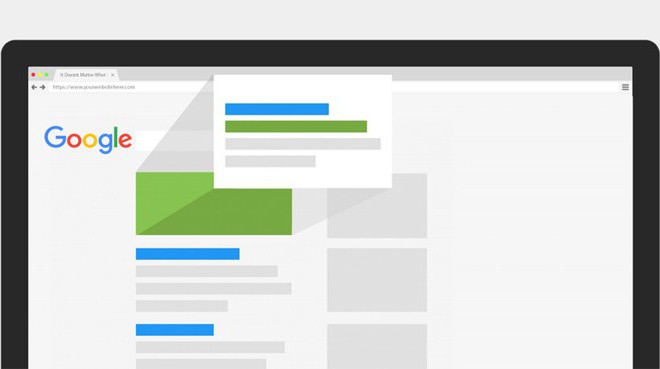
Как создать аккаунт Google AdWords
Чтобы хорошо понять, как работает Google AdWords, необходимо создать персональный аккаунт. Именно с этого и начинается процесс создания новой рекламной кампании. Для этого требуется выполнять действия в следующей последовательности:
- Используя свой личный аккаунт в Gmail, созданный ранее, вам необходимо будет войти в центр клиентов, созданный на базе Google AdWords.
- Кликните на кнопку "Создать аккаунт".
- После этого вам необходимо будет определить название аккаунта и указать часовой пояс. Если вы посчитаете это нужным, на этом этапе вы сможете подписаться на рассылку специализированных рекомендаций, которые помогают повысить общую эффективность рекламы. Также есть возможность предоставить своим коллегам доступ к использованию рассматриваемого аккаунта. После этого вы можете завершить его формирование.
Теперь вы можете самостоятельно создавать такие рекламные кампании, которые будут полезны и эффективны.
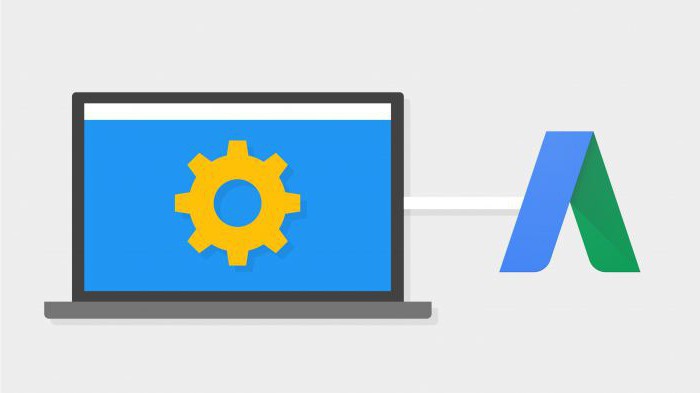
Как создать рекламную кампанию
Еще больше информации о том, как настроить Google AdWords, мы рассмотрим далее. Например, каким образом можно создать рекламную кампанию?
Во-первых, необходимо авторизоваться в своем аккаунте. После этого следует выполнить следующие действия:
- Воспользуйтесь кнопкой "Создать кампанию".
- Укажите ее название, а также подберите подходящий тип. Тем, для кого это первая реклама Google AdWords, обычно рекомендуют начинать с типа "Поисковая сеть". Данный вариант имеет несколько внутренних альтернатив, каждая из которых имеет собственные преимущества. Вы сможете выбрать ту, условия которой устраивают вас максимально.
- Выделите опцию "Все функции". Теперь вы сможете самостоятельно решить, какой тип объявления вы желаете создать (например, мультимедийное, текстовое, видео или графическое). Режим "Стандартный" предоставит доступ исключительно к текстовым вариантам.
- Определите целевую аудиторию по географическому признаку. Выберите нужный город во вкладке "Местоположение".
- Определите бюджет кампании, а также метод, по которому будут назначаться ставки. Для новичков рекомендуют включить автоматический режим. Когда у вас будет больше опыта, вы сможете настраивать этот пункт вручную.
- Если вы желаете ограничить свои расходы, рекомендуется заранее указать граничную стоимость одного клика. Так ваш суточный бюджет не будет растрачен слишком быстро.
- Вы сможете также использовать расширения в своих объявлениях. Что это такое? Такие расширения представляют собой дополнительные элементы, к которым может относиться, например, кнопка "Позвонить". Выбрать подходящий вам вариант, а также определить место его размещения, можно в настройках меню.
- Расширенные настройки также предоставляют возможность назначить сроки проведения кампании. Если это ваша первая кампания, лучше оставить стандартные настройки.
Итак, ваша первая кампания готова. Следующий шаг - это непосредственно создание объявления.
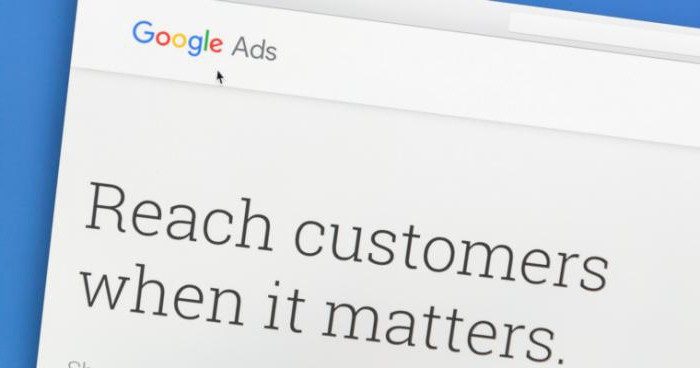
Как создать объявления Google AdWords
Любые созданные контекстные объявления могут быть объединены в различающиеся по количеству группы. Так, например, могут стать основным критерием, по которому будут сгруппированы объявления Google AdWords, ключевые слова сообщений.
Каким же образом было бы правильно создавать объявления и группы?
- Дайте название определенной группе объявлений.
- Сформируйте текст. Рекомендуют, чтобы его заголовок обязательно содержал одну из ключевых фраз; закончите предложение знаком препинания, чтобы удлинить заголовок; пусть объявление содержит побуждение к действию; определите преимущества вашего предложения.
Четко определите, по каким именно ключевым словам будет демонстрироваться конкретное объявление. Если у вас еще недостаточно опыта для того, чтобы определить их для конкретного случая, то выберите некоторые из предложенных системой, это несколько упростит задачу. Сохраните изменения.
Пора приступать к заполнению платежных данных.
- Укажите, в каком государстве вы проживаете, кликните "Продолжить".
- Заполните поля с налоговыми данными, кликните "Завершить регистрацию".
Если все необходимые данные для совершения платежа были указаны корректно, то как только вы выполните все указанные выше действия, потенциальные клиенты смогут видеть все опубликованные объявления.
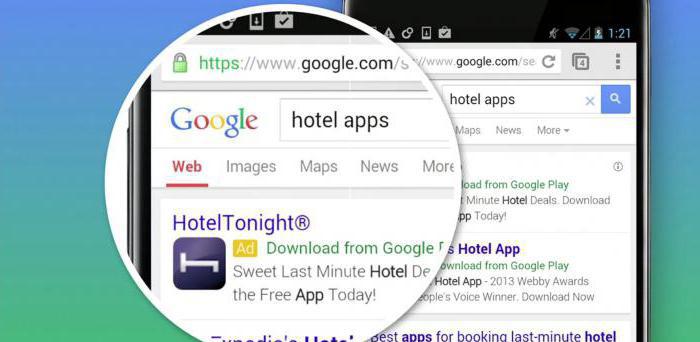
Как использовать разные типы объявлений AdWords
Существует возможность использовать видеообъявления, текстовые, мобильные, графические или динамические сообщения (рекламные).
Для того чтобы создать графическое объявление, необходимо осуществить ряд действий. Среди них выделяют следующие:
- Указать необходимую группу и кликнуть на кнопку «+ Объявление».
- Далее необходимо выбрать подходящий способ формирования объявления. Кнопка "Загрузить объявление" поможет загрузить уже готовую форму. В свою очередь функция "Создайте объявление" создаст автоматически рекламное объявление. Будет использован контент, который содержится на конкретном сайте. Этот способ рекомендуют только тогда, когда нет возможности воспользоваться услугами дизайнера.
- Укажите тот вариант объявления, который подходит вам больше всего. Если в будущем возникнет необходимость откорректировать его, это можно сделать с помощью функции "Изменить".
- Режим редактирования позволит вам поменять логотип, изображение объявления, а также текст и цвет кнопки и фона. Как только процесс завершен, необходимо кликнуть "Готово".
- Как только вы нажмете "Сохранить", данное объявление смогут увидеть ваши потенциальные клиенты. Оно всегда может быть отредактировано. До публикации вы можете оценить внешний вид объявления с помощью функции предварительного просмотра.
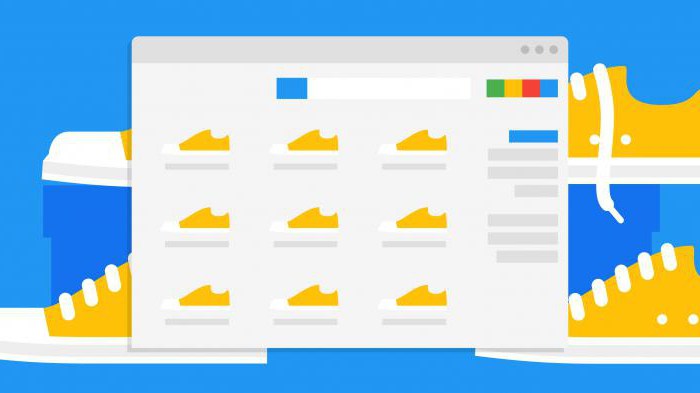
Как создать типовое объявление из галереи AdWords
Система Google Adwords - поддержка для тех, кто еще не слишком хорошо знаком с процессом создания контекстной рекламы. С ее помощью можно без особенных трудностей создавать динамические, видео и анимированные объявления. Как осуществить это на практике? Существует следующий алгоритм:
- Перейдите в меню "+ Объявление", а затем выберите вкладку "Галерея форматов объявлений".
- Если вам подходит динамическое объявление, то подберите из предложенных подходящий шаблон. После этого введите текст. Если посчитаете нужным, сможете загрузить изображение логотипа. Когда редактирование завершено, сохраните изменения. Как только компетентные сотрудники Google проверят объявление, оно будет доступно для просмотра другими пользователями.
- Также у вас есть возможность создать объявление анимированного типа. Для начала так же, как и в предыдущем случае, потребуется подобрать подходящий шаблон. Сформулируйте заголовок и заполните описание. Укажите новый текст кнопки. Загрузите новое изображение, если это кажется вам необходимым. Сохраните изменения. Скорректируйте размеры объявления. Рекомендуется использовать абсолютно все из предложенных.
- Для того чтобы начать создание видеообъявления, отметьте подходящий формат в галерее. Загрузите на ресурс нужный вам видеофайл. Подберите новый логотип. Как только соответствующие специалисты рассматриваемой компании тщательно проверят объявление, оно будет доступно для просмотра целевой аудиторией.
- Также существует возможность создать рекламу приложений для гаджетов (смартфонов и планшетов). Перейдите по ссылке "+ Объявление" и воспользуйтесь функцией "Реклама приложения". Укажите подходящий магазин приложений, а также непосредственно название продукта. Сформулируйте заголовок и заполните описание приложения. Укажите, используя какой тип устройств пользователи смогут увидеть созданную вами рекламу. Сохраните все обновления.
Не думайте, что использование абсолютно всех типов объявлений, которые вам доступны, существенно повысит эффективность рекламной кампании. Будьте избирательны и комбинируйте их грамотно.
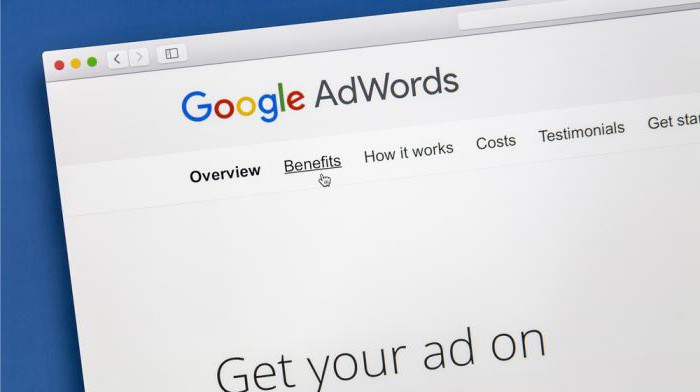
Как отслеживать эффективность кампаний Google AdWords
Что делать, если реклама кажется вам не слишком эффективной, тогда как вы имеете в этом отношении гораздо более высокие запросы? Google AdWords предоставляет возможность для пользователей регулярно отслеживать то, насколько эффективна ваша реклама. Способов для осуществления этого действия существует несколько. Как определить, какой подходит вам? Это, как правило, зависит от того, какую цель вы преследуете, начиная новую маркетинговую кампанию. Например, с помощью контекстных объявлений вы сможете побуждать клиентов выполнять целевые действия как на вашем сайте, так и в офлайне, или совершать звонки в вашу компанию.
Рассматриваемая платформа позволяет оценить ряд показателей:
- Фактические целевые действия: телефонные звонки, размещенные заказы, подписки на рассылки или страницы, регистрации на сайте или посещения определенных страниц.
- Точное количество отдельных посещений сайта, совершенных с помощью рекламных ссылок.
- Экономические показатели: количество сделок, выручка, средняя стоимость заказа.
Как отслеживать целевые действия на сайте
Описанную задачу есть возможность разрешить двумя разными методами. Первый способ: указать цели и контролировать их достижение в Google Analytics. Второй метод: синхронизировать установленные цели со своим аккаунтом Google AdWords. Для этого он и аккаунт Google Analytics должны быть связаны между собой.
Как установить цель?
- Важно перейти в меню "Администратор", там выбрать пункт "Цели" и указать "Добавить цель".
- Подберите подходящий для вас шаблон цели. Если стандартные варианты вас не устраивают, то вы сможете воспользоваться функцией "Выбрать" и подобрать индивидуальный вариант.
- Определите название цели. Укажите ее тип. К примеру, цель - посещение пользователем страницы, открыть которую возможно только после того, как была совершена подписка или размещен заказ.
- Укажите путь к цели. Создание завершено.
Как импортировать цели из аккаунта в Google Analytics в аккаунт Google AdWords?
- Авторизуйтесь в аккаунте. Посетите меню "Инструменты - конверсии".
- Выберите функцию Google Analytics, которая расположена в вертикальном меню.
- Укажите, какие именно цели из списка вы бы хотели отслеживать. Кликните по кнопке "Продолжить".
- Уделите внимание настройке конверсии. Может понадобиться определить метод учета, а также его период, ценность, категорию конверсии. Значение поля "Оптимизация" лучше всего оставлять без изменений. После этого можно импортировать цели, воспользовавшись специальной кнопкой.
С этого момента с помощью меню "Инструменты - конверсии" вы получаете возможность мониторить эффективность кампании.
Как отслеживать звонки
А вот функция отслеживания звонков в данной системе как работает? Google AdWords позволяет заниматься этим вручную. Как это осуществить? Необходимо выделить определенный номер телефона, а затем указывать данный номер в объявлениях, которые будут создаваться. Система позволяет принимать во внимание не только количество, но и результативность отдельных звонков.
Основным преимуществом данного метода является абсолютное отсутствие расходов. В то же время он имеет и некоторые недостатки. Например, недостаточную информативность. Это выражается в том, что пользователь программы не может отслеживать ключевые слова, источники трафика, поисковые запросы и группы объявлений отдельных пользователей.
Как настроить Google AdWords для отслеживания звонков? Для этого потребуется воспользоваться специализированным инструментом системы, который предусматривает мониторинг конверсий. Какие действия для этого потребуется выполнить?
- Для начала необходимо войти в персональный аккаунт Google AdWords, а затем - выбрать там меню «Инструменты – конверсии».
- Кликните на кнопку «+ Конверсия».
- В качестве источника конверсий необходимо указать «Телефонные звонки».
- Вам потребуется функция «Клики по номеру телефона на мобильном сайте». Любые другие подобные опции сегодня на территории Российской Федерации недоступны.
- После этого обратите внимание на настройку конверсии. Запишите название; если это необходимо, укажите ценность, а также определите период учета и метод конверсии. После этого следует выбрать подходящую категорию и сохранить все выполненные изменения.
- В качестве завершающего этапа следует добавить сгенерированный тег непосредственно в код сайта, а затем сохранить изменения.
После того как все описанные выше действия будут выполнены, вы сможете регулярно отслеживать звонки всех пользователей, которые, использовав мобильные гаджеты, обратили внимание на ваше объявление Google AdWords и позвонили по номеру, указанному в нем.
Помимо этого, существуют и иные сервисы, которые позволяют отслеживать звонки. Как правило, они предоставляют возможность воспользоваться своими услугами исключительно на платной основе.
Вывод
Итак, для того чтобы запустить собственную контекстную рекламу, нужно не так много, как кажется. Достаточно использовать качественную платформу, имеющую официальный сертификат. Google AdWords является как раз такого рода системой. Она позволяет без существенных затрат времени и денег создавать качественную контекстную рекламу. Для того чтобы в ней работать, важно разобраться, как расставлять метки Google AdWords, создавать и редактировать объявления, отслеживать звонки и эффективность.
Все еще думаете, что маркетинг не для вас? Воспользуйтесь Google AdWords.
businessman.ru
Настройка google adwords - Monster Context
Более 600 adwords кампаний со средним CTR 4%! Мы собрали более 4 000 000 ключей!
Показать еще 10 причин заказать настройку Google Adwords
Только профессионал может в полной мере оценить, подходит то илииное ключевое слово для сайта, или нет.
Если у вас несколько товаров - На конкретный товар создаём отдельные объявления с ссылкой на этот товар!
С помощью этих меток Мы точно определяем, с каких объявлений клиент перешел и купил.С помощью них Мы тестируем заголовки и тексты объявлений.
Создаём отдельные рекламные кампании под КМС adwords и уникальные продающие изображения
Добавляем дополнительные телефоны, для определения с каких кампаний/объявлений чаще звонят клиенты
Цена настройки google adwords
Настройка рекламных объявлений в Google Adwords зачастую становится выбором предпринимателей, которые выступают в роли рекламодателей. Суть заключается в том, что они испытывают желание самостоятельно заниматься ведением рекламы, которая представлена средним объемом.
Это действительно реально и возможно, но важно чтобы на начальном этапе настройка Google Adwords была выполнена теми, кто понимает техническую сторону и поможет в осуществлении исправной и результативной деятельности. Специалисты, как правило, выполняя настройку, гарантируют рекламодателям правильный и перспективный старт их объявлений.
Все подготовительные этапы, выполненные досконально и правильно, – залог успешного функционирования и достижения намеченных результатов. Понятно, что такая услуга имеет свою цену. Стоимость нефиксированная, она формируется сугубо индивидуально.
На чем базируется стоимость настройки?
Рекламодатели, которые обращаются к специалистам, уже имеют какие-либо представления о предстоящей деятельности. Но профессионал знает, как все задуманное воплотить в жизнь. Существуют определенные критерии, которые необходимы для того, чтобы произвести первичную настройку. Исходя из этого, будут обсуждены с рекламодателем основные вопросы. Полученные ответы позволят ориентировать заказчиков на предварительную стоимость оказанной услуги.
Цена за работу может варьироваться, исходя из нескольких критериев:
- затраченного специалистами времени на выполнение процесса;
- численности рекламных систем;
- количества категорий на странице ресурса;
- дополнительных требований, которые предъявил рекламодатель в качестве пожеланий.
Так формируется стоимость оказываемой специалистами услуги настройки Google Adwords.
Что предлагают рекламодателям специалисты?
Знатоки своего дела ответственно подходят к выполнению возложенных на них обязанностей. Обратившись к специалистам, можно рассчитывать на то, что они в обязательном порядке проведут тематическую оценку, а именно:
- выявят основную категорию продукции;
- проведут анализ ресурса и посадочных страниц;
- разработают несколько вариантов, направленных на улучшение конверсии сайта;
- проведут комплексную оценку конкурентных преимуществ.
Также оплатив данную услугу, рекламодатели могут рассчитывать на осуществление работы с аккаунтами, получение специалистами доступа к Google Analytics, внедрение Google Tag Manager, а также получение доступа к Яндекс Метрике, в ходе чего осуществляется настройка уведомлений о доступности ресурса.
Почему следует доверить настройку Google Adwords профессионалам?
Правильная настройка – залог успешного продвижения бизнеса. Каждый рекламодатель сумеет оценить явные преимущества такого рационального и правильного вложения денежных средств, по-другому настройку грамотными специалистами трудно назвать.
В числе положительных сторон обращения к мастерам своего дела следует назвать:
- устранение вероятных грамматических ошибок в аккаунте;
- экономия капитала благодаря правильному распределению бюджетных средств;
- отсутствие ежемесячных платежей;
- правильно сформулированные цели в Гугл Аналитикс.
Заручившись поддержкой тех, кто знает, как качественно делать свое дело, можно быть абсолютно уверенным в том, что эффективность от ведения такой рекламной кампании вскоре даст свои плоды. При необходимости за дополнительную плату настройщики могут также заняться вопросом составления рекламных текстов, вести работу с тематическими площадками и так далее.
m-context.ru
Настройка целей Google AdWords
С помощью Google Analytics удобно оценивать эффективность рекламных кампаний в AdWords. Чтобы настроить мониторинг, выполните следующие действия:
- Установите счетчик GA на сайт.
- Свяжите аккаунты GA и AdWords.
- Настройте цели.
Инструкции ниже.
1. Как установить счетчик Google Analytics на сайт
Создайте счетчик сайта в Google Analytics. В разделе «Администратор» выберите нужный аккаунт или создайте новый. В разделе «Ресурс» выберите опцию «Создать ресурс».
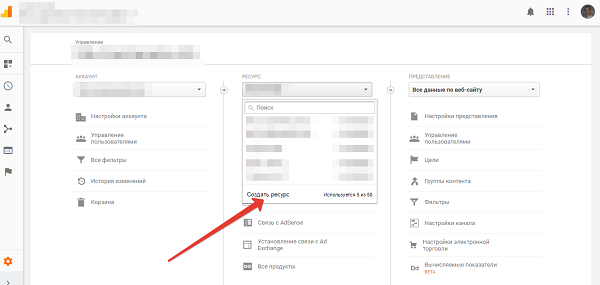
Укажите информацию на сайте и нажмите кнопку «Получить идентификатор отслеживания». Система создаст универсальный идентификатор и код отслеживания Universal Analytics.
Скопируйте код и вставьте его на сайт. Конкретный способ зависит от CMS, которую вы используете.
Код можно вставить через диспетчер тегов Google. Создайте новый тег, выберите тип Universal Analytics. В качестве триггера активации укажите All Pages.
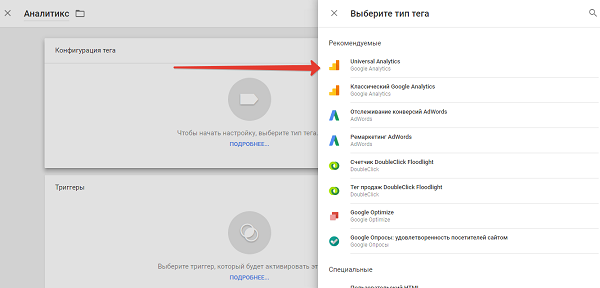
Укажите идентификатор отслеживания. Сохраните изменения и опубликуйте обновленный контейнер на сайте.
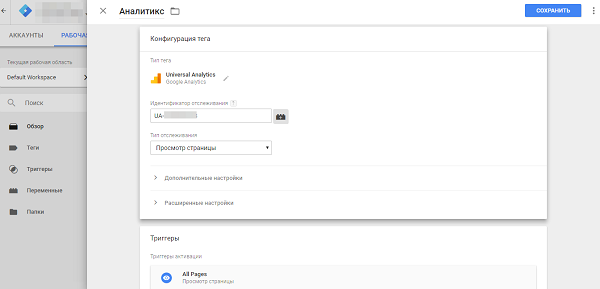
Чтобы проверить корректность установки кода, воспользуйтесь функцией «Отправить тестовый трафик» в аккаунте Google Analytics, раздел «Администратор – Ресурс – Код отслеживания».
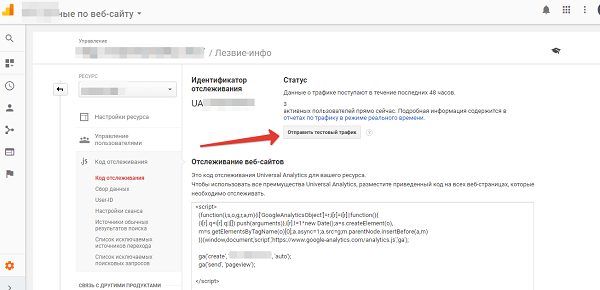
2. Свяжите аккаунты Google Analytics и AdWords
В аккаунте Google Analytics выберите раздел «Источники трафика – AdWords – Кампании». Нажмите кнопку «Начать работу».
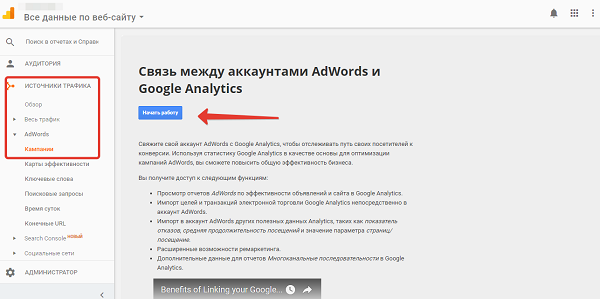
Выберите связанный аккаунт AdWords. Укажите название группы аккаунтов. Убедитесь, что функция автоматической пометки для связанных аккаунтов включена. Нажмите кнопку «Связать аккаунты».
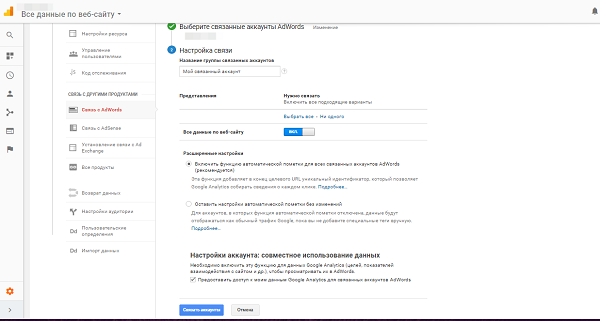
3. Как настраивать цели в Google AdWords
Если вы уже отслеживали цели в Google Analytics, импортируйте их в AdWords. Выберите меню «Инструменты – Конверсии – Google Analytics». Выберите цели, которые вы хотите импортировать, и нажмите кнопку «Импорт».
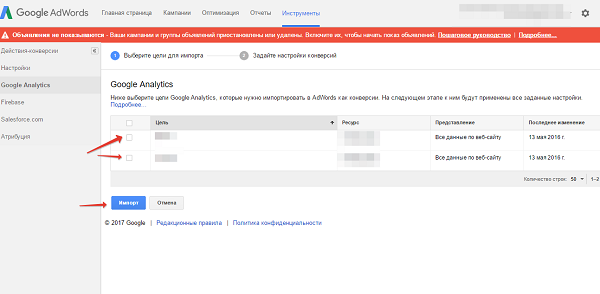
Чтобы создать новую цель, в разделе «Инструменты – Конверсии» нажмите кнопку «+Конверсия». На странице настроек укажите нужные данные. Отметьте приблизительную ценность конверсии. Остальные параметры можно не менять.

Скопируйте предложенный системой код и вставьте его на страницу отслеживания. Например, если вы отслеживаете посещение страницы благодарности после оформления заказа в интернет-магазине, установите тег на эту страницу.
Способ вставки зависит от CMS, которую вы используете. Пользователи WordPress могут сделать это с помощью плагина Per page Add to head.
Также вы можете настроить отслеживание через Tag Manager. Для этого в интерфейсе диспетчера создайте новый тег. Выберите тип «Отслеживание конверсий AdWords». Укажите ID и ярлык конверсии. Эти данные содержатся в коде. В качестве триггера укажите «Просмотр страницы». В фильтре отметьте URL страницы отслеживания.
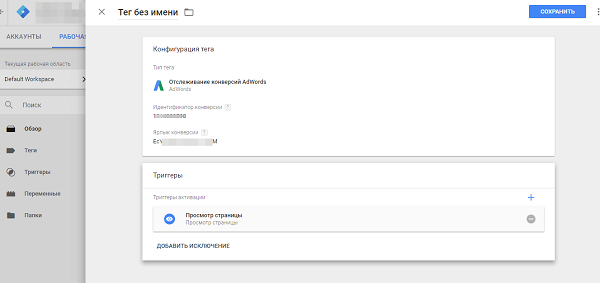

Используйте цели, чтобы анализировать эффективность рекламных кампаний
Цели Google AdWords — простой и удобный инструмент мониторинга эффективности кампаний. В разделе «Инструменты – Конверсии» аккаунта AdWords вы найдете сводку, в которой содержатся данные о количестве и ценности конверсий. Первый показатель относится к количественным, а второй характеризует кампании количественно и качественно.
Функция ремаркетинга — продуктивный инструмент повышения эффективности рекламных кампаний. С ее помощью вы можете показывать объявления выбранным категориям клиентов.
Уважаемые читатели и клиенты! Мы знаем, что в настоящее время нет возможности настраивать цели AdWords и пользоваться ремаркетингом через платформу Aori. В то же время мы понимаем, что это удобные инструменты. Поэтому мы объективно рассказываем вам об их существовании. Также мы держим в уме возможность реализации соответствующего функционала в системе Aori. Как вы думаете, стоит ли внедрять ремаркетинг и отслеживание целей на платформе? Напишите ответ в комментариях. Также можно поделиться постом в соцсетях или поставить «Мне нравится». Мы будем считать это положительным ответом.aori.ru
Правила настройки Google Adwords | Продвижение сайтов: АйТи-Метод.
1. Понятие «Рейтинг объявлений»: основной фактор ранжирования, определяет позицию вашего объявления и рассчитывается по формуле: Рейтинг = ставка*показатель качества*расширения.

2. Структура Вашей компании должна соответствовать структуре сайта или каталогу товаров.
3. Мы рекомендуем создавать посадочную страницу на Вашем сайте отдельно под каждый высокочастотный запрос.
4. Если Вы планируете использовать Контекстно Медийную Сеть Google (КМС) и компании для поисковой сети Google, мы рекомендуем разделить эти компании.
5. При создании новой контекстной рекламы рекомендуем выбрать «только поисковая сеть», использование КМС начать после освоения системы.

6. В AdWords возможна работа с так называемыми «расширенными рекламными компаниями», к ним относится:
- Работа с местоположениями
- Работа с платформами и устройствами
- Работа с рекламными стратегиями
- Работа с расширением объявлений
Например, мы можем корректировать ставки в зависимости от платформы.

7. Нужно использовать возможность корректировки бюджета, например снижение бюджета при показе на мобильных ус-вах можно установить от 0% до 100% (фактически отключив показы на мобильных). Это может быть актуально, если у вас сайт сделан на флеш-технологиях, которая на поддерживается большинством мобильных платформ.
8. При настройке компании мы указываем несколько географических регионов показа, не нужно пренебрегать возможностью регулировать ставки.

кроме того, мы рекомендуем сделать две разные компании, одну только по Мск и Спб, другую по всей России, исключая Мск и Спб.
9. Один из самых важных моментов: выбор стратегии назначения ставок. Существует несколько основных вариантов:
- ручная
- автоматическая
- целевая цена за конверсию (требует подключения Google Analitics)
10. Для начинающих рекомендуем режим «автоматическое назначение ставок», при его использовании крайне важно правильно указать «
- дневной бюджет» и «
предел ценны» за клик.
11. После запуска нужно дать системе несколько дней на «обучение», чтобы она собрала статистику и скорректировала Ваши ставки для достижения максимального числа кликов при данных сословиях конкуренции и качестве самих объявлений.
12. Ручная стратегия:
стоимость клика рассчитывается по формуле:

включение оптимизатора цены за конверсию ( требует подключений Google Analitics), рекомендуется для Инетрнет-магазинов и устанавливается отдельно для каждой группы объявлений.

автоматическое назначение ставок

включение оптимизатора конверсий ( требует подключений Google Analitics)

гибкая стратегия назначения ставок

настройка стоимости клика в зависимости от дня недели

настройка ротации объявлений в Google AdWords

13. Правила написания текстов объявлений в Google Adwords.
Длина заголовков и текстов объявлений в Gppgle AdWords немного больше, чем в Яндекс.Директ и составляет 30+76, вместо 25+70 символов. Рекомендуем использовать заглавные буквы в заголовках и в тексте.

Обязательно ставьте символ точку в конце заголовка объявления, тогда в ряде случаем объявление будет показано в одну строку и будет очень похоже на обычную поисковую выдачу Google.
14. Расширение объявлений.
Для улучшения кликабельности и повышения общей эффективности рекламной компании необходимо использовать расширения объявлений. Возможности:
- Дополнительные ссылки, Адреса, Номера телефонов. Недавно появились: Ссылки на приложения, Отзывы, Динамические поисковые объявления, Социальные расширения.
- Можно использовать расширение на уровне компании и групп объявлений.
- Установить расписание показа расширений.
- Отслеживание эффективность по каждому расширению

Пример расширения «Дополнительные ссылки»
15. Типы соответствия ключевых слов.
- Точное — без дополнительных фраз, допускает варианты написания слов с ошибками и опечатками.
- Широкое — максимальный охват.
- Фразовое — порядок слов фиксирован
- Модифицированное широкое — максимальный охват, но с сохранением основного запроса.

Google по умолчанию предлагает «Широкое соответствие», мы рекомендуем перед запуском компании сменить тип на «Точное» или «Модифицированное широкое».
При использовании точного соответствия есть возможность доп. настройки:

16. Методы работы с минус-словами в google AdWords
- Можно использовать целые фразы: «купить слона в африке».
- При совпадении минус-слов с обычными ключевыми словами реклама не показывается.
- Объявления могут показываться по вариантам минус-слов, а также по запросам, в которых есть только одно слово из минус-фразы.
- Можно сформировать списки минус-слов в «Общей библиотеке».
Добавлять ключевые слова можно на основании отчета по всем словам за весь период показов, нужно пометить поисковые запросы пользователей и добавить их как минус-слова.

17. Списки минус-слов на разные случаи жизни тут .
Пока на этом все! Удачи в рекламе и хороших продаж!
itmethod.ru